základní deska je nejdůležitější součást vašeho počítače. Propojuje všechny ostatní komponenty a umožňuje jim komunikovat. I když se základním deskám nevěnuje tolik pozornosti jako GPU nebo CPU, je stále důležité vědět, který model je uvnitř vašeho počítače.
V této příručce se naučíme, jak najít základní desku, kterou máte, pomocí pěti rychlých metod.
Proč to potřebujete vědět?
Proč je důležité, jakou základní desku používáte? Je to nejdůležitější věc, kterou potřebujete vědět o svém počítači, zvláště když chcete upgradovat jakoukoli část svého systému. Pokud znáte model své základní desky, můžete snadno zjistit, jaký typ CPU, RAM, SSD nebo HDD podporuje.
Například nejenže musíte vybrat nový CPU ze seznamu podpory CPU na základní desce, ale možná budete muset provést aktualizace systému BIOS, než CPU začne fungovat. Pokud nevíte, jakou základní desku máte, nemůžete vědět, kterou aktualizaci systému BIOS nainstalovat.

Porozumění názvům modelů základních desek
Než se podíváme na způsoby, jak zjistit číslo modelu vaší základní desky, měli byste vědět, jak jej identifikovat. Mezi výrobci základních desek neexistuje žádná standardní konvence pojmenování, ale některé věci mají společné.
Často zjistíte, že většina základních desek má pouze jednoduchý modelový kód, například „GA-B85N “. Dražší základní desky však mohou mít odlišné názvy, například GIGABYTE B450 AORUS PRO WIFI.
Ať už je název modelu poněkud tajemný kód nebo konkrétnější název značky, oba vám obvykle poskytnou nějaké vodítko ohledně „čipové sady“ základní desky. Takže v případě GA-B85N je to deska založená na staré čipové sadě B85. Pokud jde o B450, používá čipovou sadu AMD B450.
Vše o čipsetech si můžete přečíst v Jaká je nejlepší základní deska pro váš procesor AMD Ryzen?
Nyní, když máte lepší představu o tom, jak název modelu základní desky vypadá a dokonce i to, co může znamenat, přejdeme k tomu, kde si jej můžete vyhledat.
Google váš model počítače
Pokud jste si zakoupili předem sestavený počítač, je model základní desky s největší pravděpodobností uveden na online listu s technickými údaji. Tyto informace můžete najít v produktovém listu pro počítač na webech, jako je Amazon, nebo na webu společnosti, která počítač vyrábí a prodává..
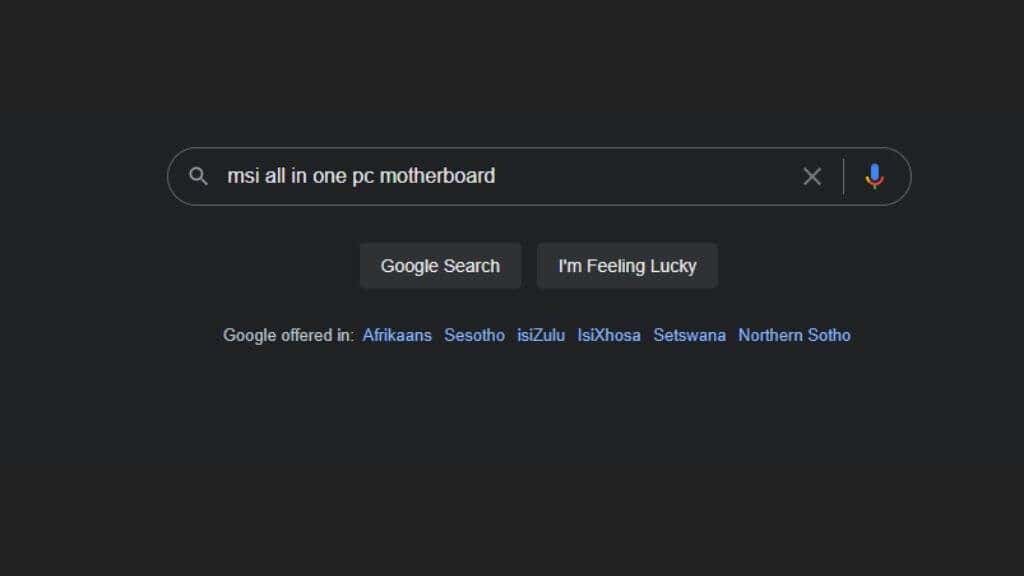
Pokud nemůžete najít model základní desky svého předem sestaveného počítače, s největší pravděpodobností se jedná o základní desku OEM, která se samostatně neprodává. V těchto případech funguje název modelu předem sestaveného počítače jako proxy pro základní desku.
Pokud vám ani to nepomůže najít potřebné informace, vždy máte možnost kontaktovat výrobce počítače a získat odpověď.
Podívejte se na základní desku
Ano, je to tak jednoduché. S výjimkou základních desek OEM (Original Equipment Manufacturer) a notebooků téměř vždy najdete číslo modelu vytištěné tučně na samotné základní desce. Může být dokonce vytištěn na tabuli několikrát na různých místech.
Podívejte se na tento obrázek B450 AORUS PRO WIFI:

Číslo modelu můžete vidět vytištěné na základní desce a to je vše, co musíte zadat do Googlu, abyste našli stránku výrobce.
Pokud takové číslo modelu nevidíte, můžete také vyhledat sériové číslo (obvykle) vytištěné podél okraje desky. Pokud se jedná o základní desku OEM, je lepší vyhledat skutečný název modelu počítače.
Použijte příkazový řádek
Obvykle je snadné identifikovat váš hardware jednoduše pomocí Správce zařízení ve Windows, ale když se podíváte na tento seznam, nenajdete tam svou základní desku. Dobrou zprávou je, že k nalezení těchto informací stačí použít Příkazový řádek.
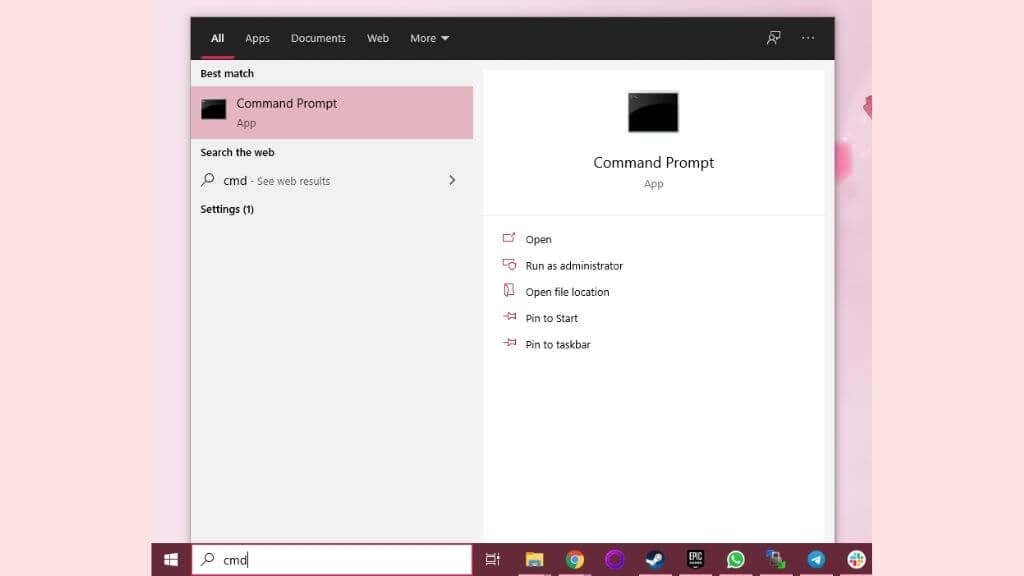
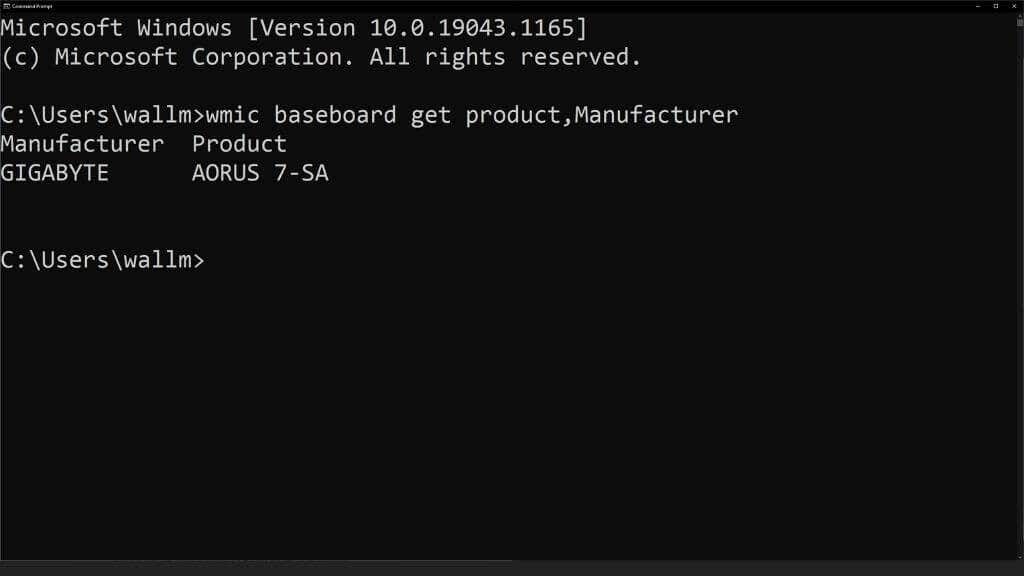
Výstup vám pak sdělí název vaší základní desky. V tomto případě používáme notebook, takže název základní desky je shodou okolností také názvem počítače. Na stolním systému to obvykle není tento případ.
Použijte aplikaci Systémové informace
Příkazový řádek je rychlý způsob, jak zjistit základní desku v počítači, a je užitečný v situacích, kdy máte přístup pouze k příkazovému řádku a nikoli ke grafickému rozhraní operačního systému. Pokud vás však použití předchozího příkazu trochu odrazuje, můžete pomocí aplikace Systémové informace zobrazit také model základní desky..
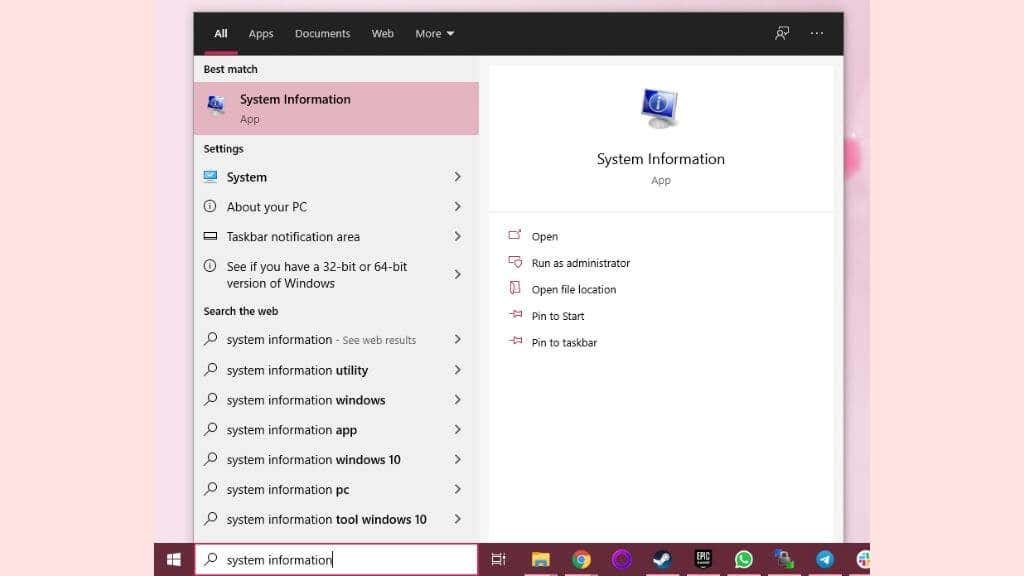
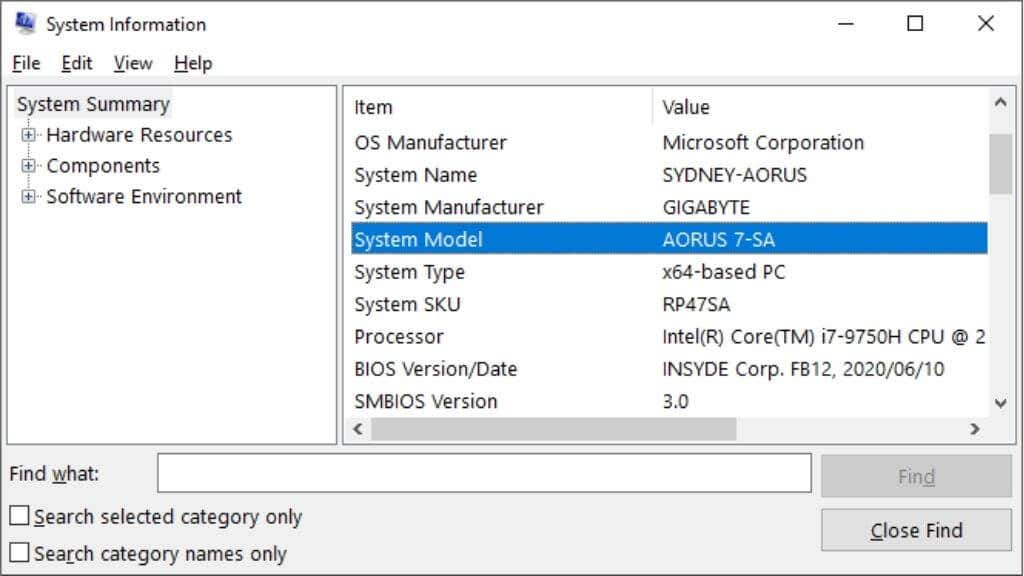
Všimnete si, že se jedná o stejné informace, které jsme získali pomocí metody příkazového řádku, a tento příkaz i Systémové informace získávají data ze stejného místa.
Používejte aplikaci třetí strany
Mnoho aplikací třetích stran dokáže rychle shromáždit informace o vašem systému a prezentovat je uživatelsky přívětivějším způsobem než výše uvedené metody. Konkrétně upřednostňujeme CPU-Z, což je aplikace s informacemi o systému, kterou dlouho volí počítačoví nadšenci ze všech oblastí života, včetně hardcore overclockerů a hráčů.
Vše, co musíte udělat, je stáhnout aplikaci a nainstalovat ji. Poté jej spusťte na svém počítači. V případě CPU-Z se budete muset přepnout na kartu „Mainboard“ a pak byste měli vidět toto.
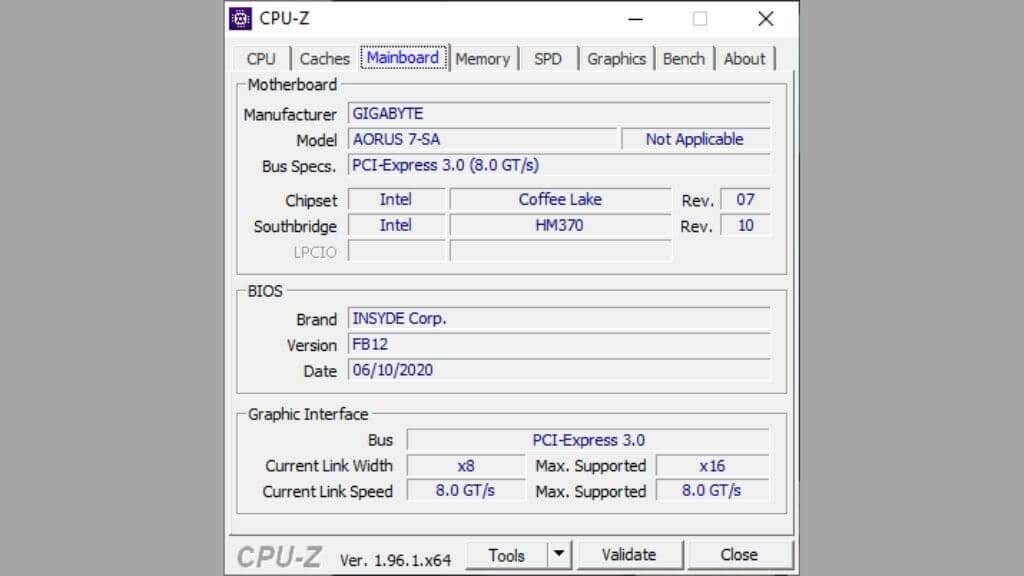
Informace v poli „Model“ jsou to, co hledáte, takže je to dost snadné!
Než však budete pokračovat, může vám CPU-Z o vaší základní desce říct mnohem více než jen číslo modelu. Zobrazuje čipovou sadu, rychlost PCIe Express a číslo aktuální verze systému BIOS. Pokud se podíváte na kartu „Paměť“, můžete také vidět, jaký typ paměti je nainstalován. Je velká šance, že hledáte název modelu své základní desky, abyste našli tyto informace. Pokud je to tak, vaše hledání může skončit právě zde.
.